- Автор Abigail Brown [email protected].
- Public 2023-12-17 06:40.
- Последно модифициран 2025-01-24 12:02.
Има три различни итерации на конзолата PlayStation 4 и всички те могат да прегреят по сходни причини. Ако вашият PS4 прегрява, това обикновено се дължи на проблеми като хлабина на вентилационните отвори, запушени вентилационни отвори или неработещ вентилатор, но има и няколко други проблема, които трябва да проверите.
Какво причинява прегряване на PS4?
Когато вашата PS4 прегрява, обикновено ще видите съобщение като това:
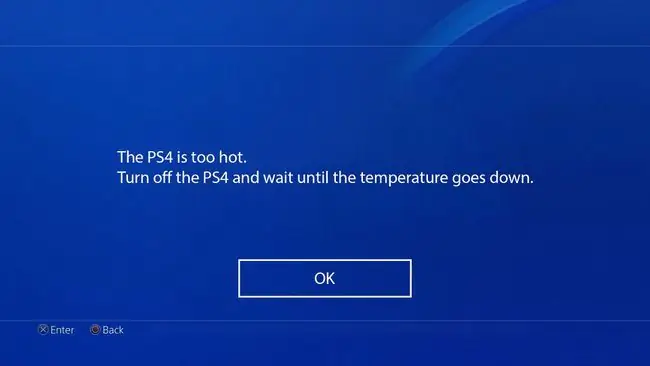
Тези инструкции се отнасят за всички версии на хардуера на PS4, включително оригиналната PlayStation 4, PS4 Slim и PS4 Pro.
Има редица неща, които могат да причинят прегряване на PS4, много от които можете да поправите сами у дома. Вашият PS4 може да прегрее, ако вентилационните отвори са блокирани или ако няма достатъчно разстояние между вентилационните отвори и други предмети. PS4 също ще има склонност към прегряване, ако вътре има много прах. Температурата в стаята ви също може да окаже влияние, както и дефектен хардуер или фърмуер.
Sony препоръчва използването на PS4 само в среда, където температурата е между 41 и 95 градуса по Фаренхайт, като се предпочита по-тесен диапазон от 50 до 80 градуса. Ако в стаята ви е по-горещо от 80 градуса, това може да доведе до прегряване на PS4.
Как да спрете PS4 от прегряване
Ако имате проблеми, при които вашата PS4 прегрява, следвайте тази процедура за отстраняване на неизправности, за да охладите нещата.
- Изключете своя PS4 и изчакайте. Преди да опитате нещо друго, изключете своя PS4 и го оставете да се охлади до нормална температура. След това го включете отново и се върнете към дейността, която е причинила прегряването му. Ако не прегрява, можете безопасно да използвате вашата конзола както обикновено.
-
Осигурете правилно разположение за въздушен поток. Вашият PS4 се нуждае от място, за да отблъсне горещия въздух (а не да засмуква същия горещ въздух обратно в системата). Ако конзолата е поставена в малка, затворена зона, тя ще бъде склонна да прегрява. Може също така да прегрее, ако вентилационните отвори са поставени твърде близо до стените на шкафа, друга електроника и всякакви други препятствия. Опитайте да преместите своя PS4 на място, където има свободно пространство от всички страни.
- Проверете температурата в стаята си. Както споменахме по-рано, трябва да се въздържате от игра на вашия PS4, ако температурата на околния въздух в стаята ви за игри е над 80 градуса по Фаренхайт. Ако е по-горещо от това и не можете да направите нищо, за да понижите температурата на въздуха, преместете конзолата в по-хладно помещение или обмислете използването на охладителна стойка за PS4.
-
Почистете праха от вентилационните отвори на PS4. Използване на въздух в кутия, сгъстен въздух, електрическа въздушна бърсачка или друго подобно устройство, за да издухате внимателно праха от вентилационните отвори на PS4. Като алтернатива можете да използвате приставката за маркуч на прахосмукачката, за да изсмучете праха от вентилационните отвори. Комбинацията от тези две техники обикновено работи най-добре. След като премахнете възможно най-много прах, проверете дали PS4 все още прегрява.
В някои случаи може да се наложи да разглобите своя PS4, за да премахнете напълно целия прах. Ако вашият PS4 все още е в гаранция, проверете дали Sony ще го поправи или замени безплатно. Разглобяването на конзолата сами може да анулира гаранцията ви.
- Ръчно актуализирайте своя PS4. В някои случаи старият или повреден фърмуер може да попречи на вентилатора да се включи, когато трябва. За да изключите това, ще трябва да се уверите, че използвате най-новата версия на системния софтуер на PS4.
-
Актуализирайте софтуера на вашата игра. Ако вашият PS4 прегрява, когато играете на конкретна игра, софтуерът на самата игра може да е виновен. За да изключите това, ще трябва да проверите за актуализации на играта и да ги инсталирате, ако има такива.
- От главното меню на PS4 изберете играта.
- Изберете Проверка за актуализация.
- Изберете Инсталиране на актуализация, ако съществува актуализация.
- Изчакайте актуализацията да се инсталира и опитайте да играете играта.
Ако играта е чисто нова или ако току-що е получила основна актуализация, може да има пропуск в кода на играта, който кара една от системите на PS4 да работи с най-високите си възможности и причинява прегряване на системата. В такъв случай ще трябва да изчакате издателят да предостави корекция и да актуализира играта ви, когато това се случи.
Ами ако вашата PS4 все още прегрява?
Ако вашата конзола все още има проблем с прегряване, след като сте изпълнили всички тези стъпки, вероятно имате хардуерен проблем, който няма да можете да отстраните у дома без специални умения и инструменти. В този случай по-нататъшната работа по този проблем е най-добре да се остави на професионалистите.
Вашият вентилатор може да се нуждае от ремонт или подмяна или може да има друг проблем с вашия хардуер. В някои случаи премахването на радиатора и подмяната на термопастата също може да помогне. Можете да опитате да замените тези неща сами, но това може да доведе до загуба на пари, ако в крайна сметка смените грешните компоненти или до анулиране на гаранцията, ако все още имате такава. За допълнителна помощ по този проблем обмислете да се свържете с отдела за обслужване на клиенти на Sony.
ЧЗВ
Как да поправя стик drift на PS4?
За да коригирате отклонението на контролера на PS4, опитайте меко нулиране и след това твърдо нулиране, ако е необходимо. Ако това не помогне, почистете добре контролера на PS4. Ако все още имате проблеми, може да се наложи да смените аналоговите стикове на PS4 или да се свържете със Sony за помощ.
Как да поправя повредени данни на PS4?
За да коригирате PS4 с повредени данни, опитайте да изтриете и инсталирате отново засегнатата игра. Освен това отидете на Notifications > Options > Downloads и изтрийте повредения файл. Трябва също да опитате да почистите диска с играта, да актуализирате софтуера на PS4 или да помолите Sony за помощ.
Как да поправя HDMI порта на PS4?
За да поправите PS4 HDMI порт, първо се уверете, че кабелът е изравнен с гърба на конзолата. Ако някоя част е видима, връзката може да бъде засегната. Освен това се уверете, че няма проблем с вашия HDTV, и актуализирайте неговия фърмуер. Допълнителните стъпки за отстраняване на неизправности включват зареждане в безопасен режим и актуализиране на системния софтуер.






